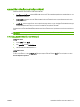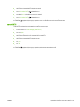HP LaserJet M9040/M9050 MFP - User Guide
เมื่อสงงานที่ตองการพิมพ เครื่องจะพิมพตามจํานวนสําเนาที่คุณตั้งไวในไดรเวอร ในการพิมพจํานวนสําเนาเพิ่มเติมอยางรวด
เร็วที่แผงควบคุม โปรดดูที่
พิมพจํานวนสําเนาเพิ่มเติมของงานการทําสําเนาอยางรวดเร็ว ในหนา 114
พิมพจํานวนสําเนาเพิ่มเติมของงานการทําสําเนาอยางรวดเร็ว
เนื้อหาสวนนี้จะอธิบายถึงวิธีการพิมพจํานวนสําเนาเพิ่มเติมของงานที่เก็บไวในฮารดดิสกเครื่องพิมพที่แผงควบคุม
1. จากหนาจอหลัก แตะ Job Storage (ที่จัดเก็บงาน)
2. แตะแถบ กูคืน
3. เลื่อนไปแตะที่โฟลเดอรการเก็บงานพิมพ ซึ่งเก็บงานไว
4. เลื่อนไปแตะที่งานพิมพที่คุณตองการพิมพ
5. แตะที่ฟลด สําเนา เพื่อเปลี่ยนจํานวนสํ
าเนางานพิมพ
6.
แตะที่ ดึงงานที่จัดเก็บไว (
) เพื่อพิมพเอกสาร
ลบงานการทําสําเนาอยางรวดเร็ว
ลบงานการทําสําเนาอยางรวดเร็วที่แผงควบคุมเมื่อคุณไมตองการงานนั้นอีก หากเครื่องตองการพื้นที่เพิ่มเติมในการจัดเก็บ
งานการทําสําเนาอยางรวดเร็ว เครื่องพิมพจะลบงานการทําสําเนาอยางรวดเร็วที่จัดเก็บไว โดยเริ่มที่งานเกาที่สุดกอน
หมายเหตุ: งานการทําสําเนาอยางรวดเร็วที่จัดเก็บไวสามารถลบออกไดที่แผงควบคุมหรือใน HP Web Jetadmin
1. จากหนาจอหลัก แตะ Job Storage (ที่จัดเก็บงาน)
2. แตะที่แถบ กูคืน
3. เลื่อนไปแตะที่โฟลเดอรการเก็บงานพิมพ ซึ่งเก็บงานไว
4. เลื่อนไปแตะที่งานพิมพที่คุณตองการลบ
5. แตะ ลบ
6. แตะ ใช
ใชคุณสมบัติงานที่จัดเก็บ
คุณสามารถจัดเก็บงานพิมพลงในฮารดดิสกโดยไมตองพิมพงาน จากนั้นคุณสามารถพิมพงานในแผงควบคุมเครื่องพิมพได
ตลอดเวลา ตัวอยางเชน คุณอาจตองการดาวนโหลดแบบฟอรมงานบุคคล ปฏิทิน ตารางเวลา หรือแบบฟอรมบัญชีที่ผูใชอื่นๆ
สามารถพิมพไดเมื่อตองการ
สรางงานพิมพที่เก็บไว
ในไดรเวอร เลือกตัวเลือก งานที่เก็บไว จากนั้น พิมพชื่อผูใชและชื่องาน งานจะไมพิมพออกมาจนกวามีผูที่สั่งพิมพงานนั้นที่
แผงควบคุม
การพิมพงานที่เก็บไว
ที่แผงควบคุม คุณสามารถพิมพงานที่เก็บไวในฮารดดิสกเครื่องพิมพ
1. จากหนาจอหลัก แตะ Job Storage (ที่จัดเก็บงาน)
2. แตะแถบ กูคืน
3. เลื่อนไปแตะที่โฟลเดอรการเก็บงานพิมพ ซึ่งเก็บงานที่เก็บไว
114 บท 7 งานพิมพ
THWW